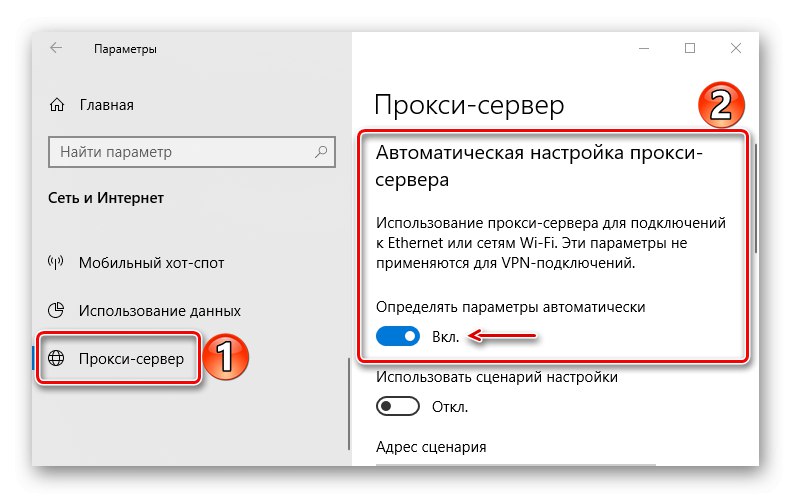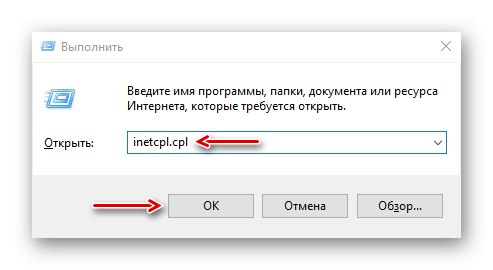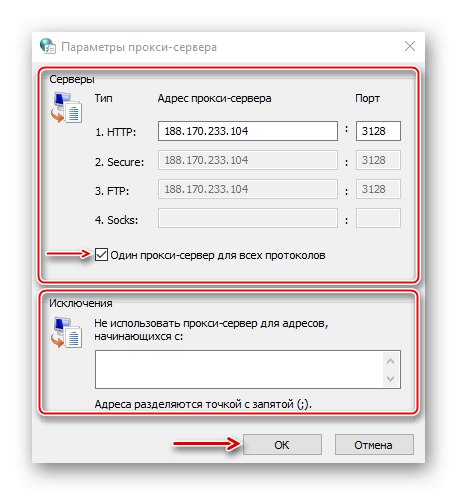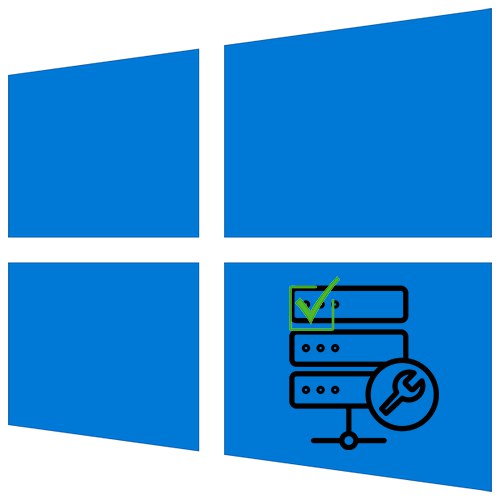
Proxy strežnik je posrednik med računalnikom in internetom. To je dodaten ukrep zasebnosti, ki vam omogoča, da obiščete spletna mesta iz katerega koli brskalnika, medtem ko skrivate svoj pravi naslov IP. Izboljša omrežno zmogljivost s predpomnjenjem podatkov in zmanjšanjem zahtev za oddaljene strežnike. V korporativnih omrežjih se uporablja za blokiranje oglasov, neželene pošte ali omejevanje dostopa zaposlenih do določenih virov, kot so družabna omrežja. Danes vam bomo povedali, kako nastaviti proxy strežnik za Windows 10.
Preberite tudi: Kaj je proxy strežnik in zakaj je potreben
Poiščite proxy strežnike
Strežnike za posredovanje lahko pridobite na dva načina. Lahko jih najdete v prostem dostopu ali pa kupite enega ali več kosov hkrati. Načeloma delujejo tako tisti kot drugi, vendar je njihova kakovost zelo različna. Brezplačni pooblaščenci so manj zanesljivi, saj pogosto odpovedo, zamrznejo in odpadejo. Gre za javne strežnike, ki jih uporablja veliko število ljudi, kar pomeni, da zasebnost in varnost uporabniških podatkov ostajata ogroženi.
Plačljive možnosti so stabilnejše in hitrejše, razlikujejo se po številnih nastavitvah, visoki stopnji varnosti, anonimnosti in tehnični podpori ponudnika. Nakup pomeni najem strežnika za določeno obdobje. Če želite uporabljati zasebne strežnike, morate včasih pooblastiti z ip-naslovom ali prijavo in geslom. Poglejmo, kako dobiti brezplačni strežnik proxy na primeru storitve HideMy.name:
Pojdite na nas stran spletne baze podatkov seznamov proxy HideMy.name
- Zaženemo storitev, odpremo zavihek "Seznam posrednikov" in pridemo v spletno bazo seznamov proxy.
- Pomaknite se po strani navzdol, prilagodite iskalne parametre in kliknite "Pokaži".
- Na spodnjem seznamu izberite ustrezen položaj in nato kopirajte ip-naslov in vrata.
- Z istim virom preverimo delovanje strežnika proxy. Pojdite na zavihek "Proxy checker".
- Pomaknite se navzdol do polja "Seznam posrednikov" prilepite kopirane podatke in kliknite "Začni plačilo".
- Če strežnik deluje, ga bomo uporabili v konfiguraciji. V nasprotnem primeru boste morali iskati drugega.
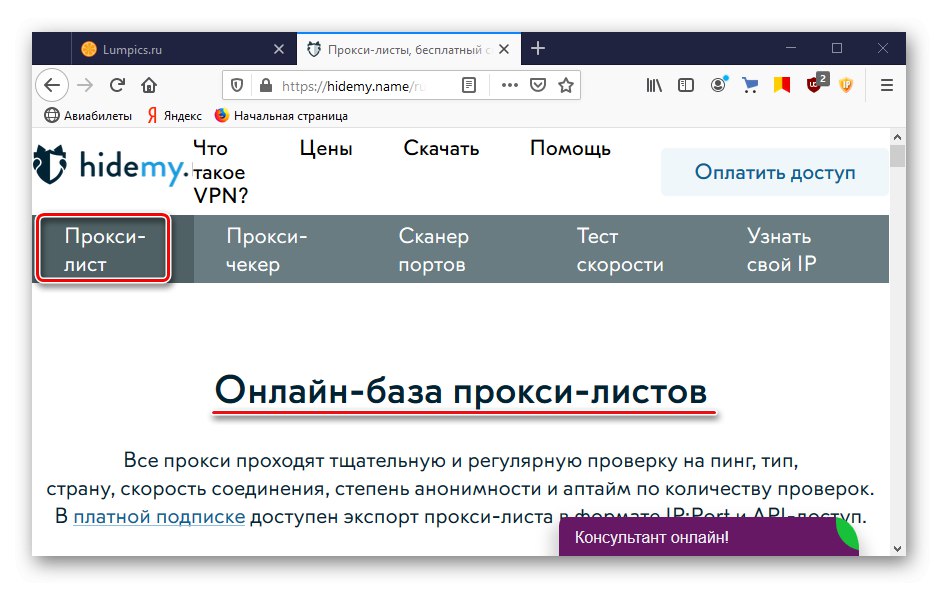
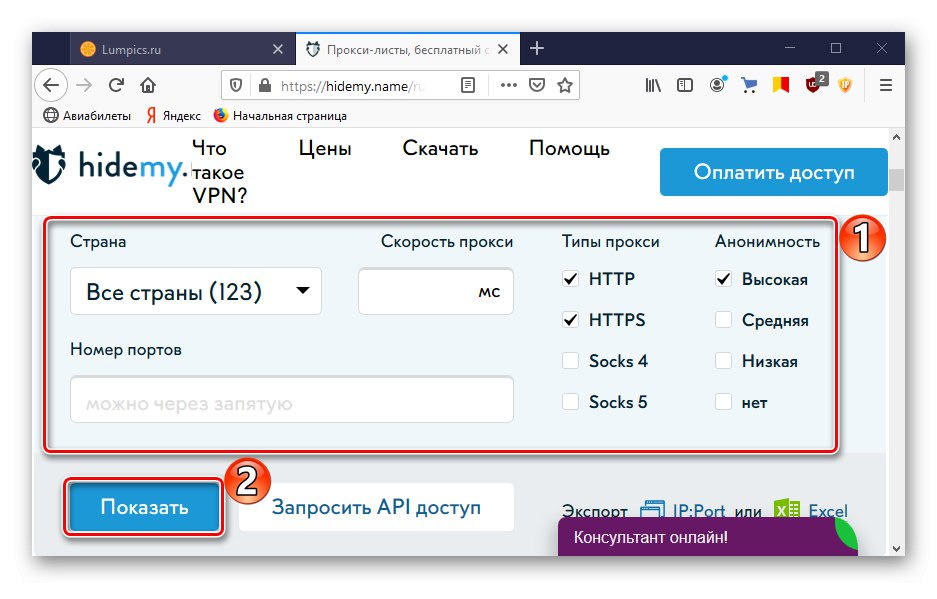
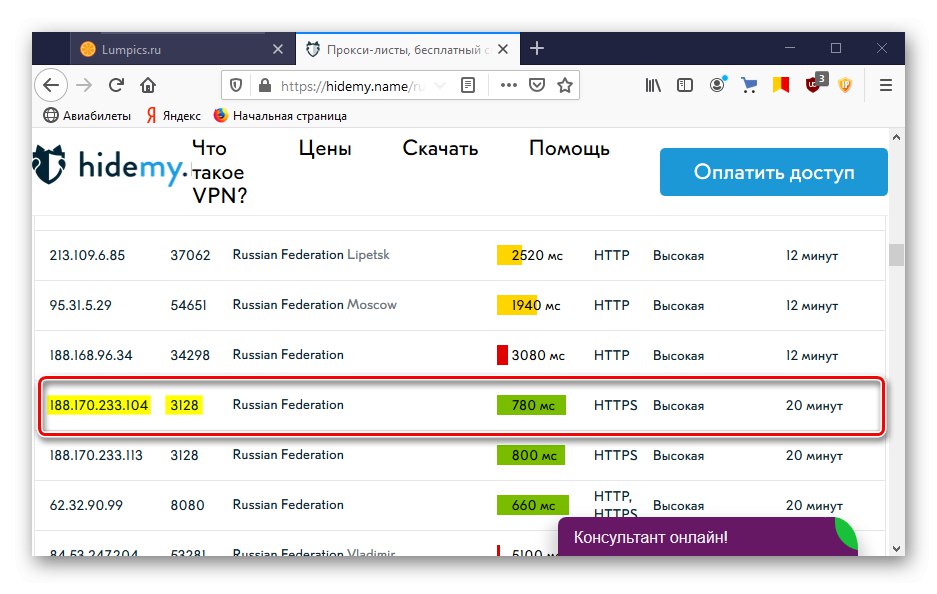
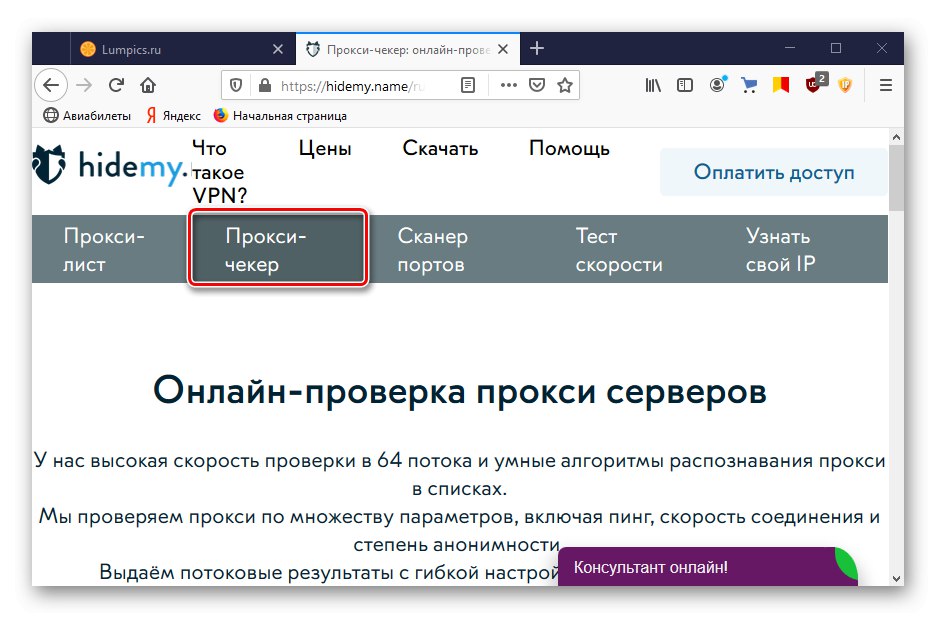
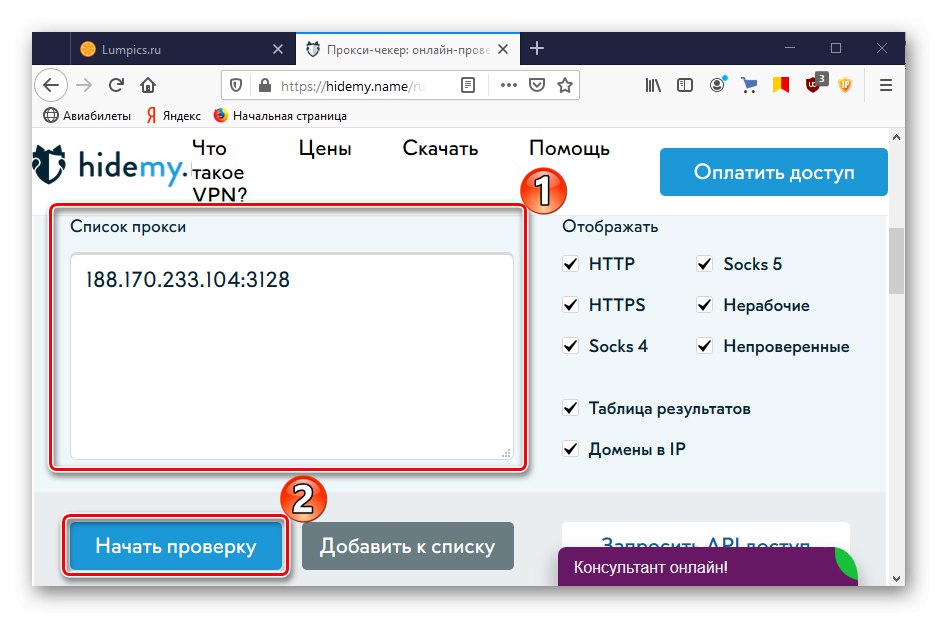
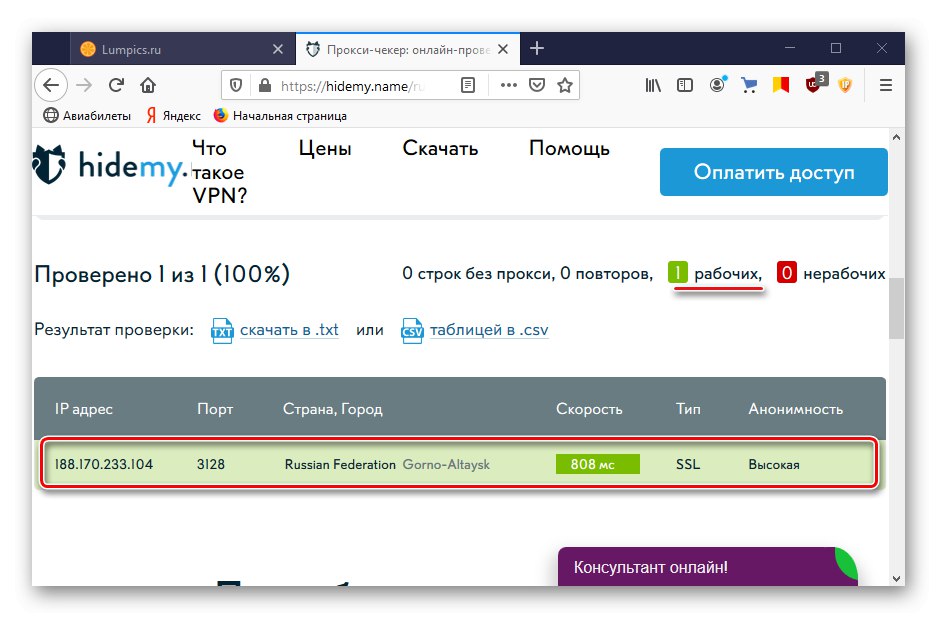
Administracija spletnega mesta HideMy.name takoj opozori, da ni lastnik teh proxy strežnikov in ni odgovorna za njihovo kakovost. Vir preprosto zbira brezplačne posredniške strežnike z različnih spletnih mest in forumov, zato tudi če je njihova učinkovitost potrjena, težave niso izključene. Na primer za dostop bo morda potrebno uporabniško ime in geslo, ki jih nihče ne bo navedel. V tem primeru boste morali brez dovoljenja poiskati drugo delujočo možnost ali uporabiti vire s plačljivimi pooblaščenci (Youproxy, Proxyseller itd.).
Možnost 1: "Parametri" sistema
Prva možnost za nastavitev proxyja v sistemu Windows 10 je dokončana "Opcije" sistemov.
- Z desno miškino tipko kliknite meni "Začni" in odprta "Opcije" Windows.
- Pojdite na razdelek "Omrežje in internet".
- Odprite zavihek "Proxy strežnik"... Če izberete samodejno konfiguracijo, se zažene storitev samodejnega odkrivanja proxy. Sistem bo poskusil najti in prenesti konfiguracijski skript, ki bo uporabljen za obdelavo zahtev.
![Samodejna konfiguracija proxyja]()
Zaženete lahko tudi pripravljen skript. Ta način povezave se običajno uporablja v omrežjih podjetij, skript pa izda sistemski skrbnik podjetja. Zanima nas ročna konfiguracija, ker je proxy že prejet.
- Pojdi v blok "Ročna konfiguracija proxy strežnika", vklopiti "Uporabi proxy strežnik", nato navedemo njegovo pristanišče in naslov.
- Pomaknite se navzdol po strani. Po potrebi navedite naslove, za katere vam ni treba uporabljati posredniškega strežnika. Postavite kljukico pred element "Ne uporabljaj proxy strežnika za lokalne naslove" in kliknite "Shrani".
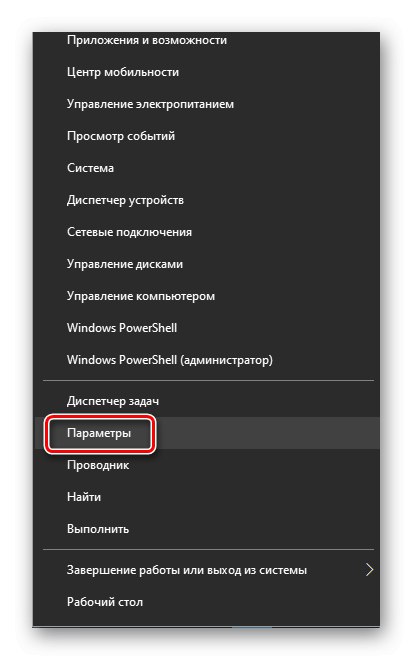
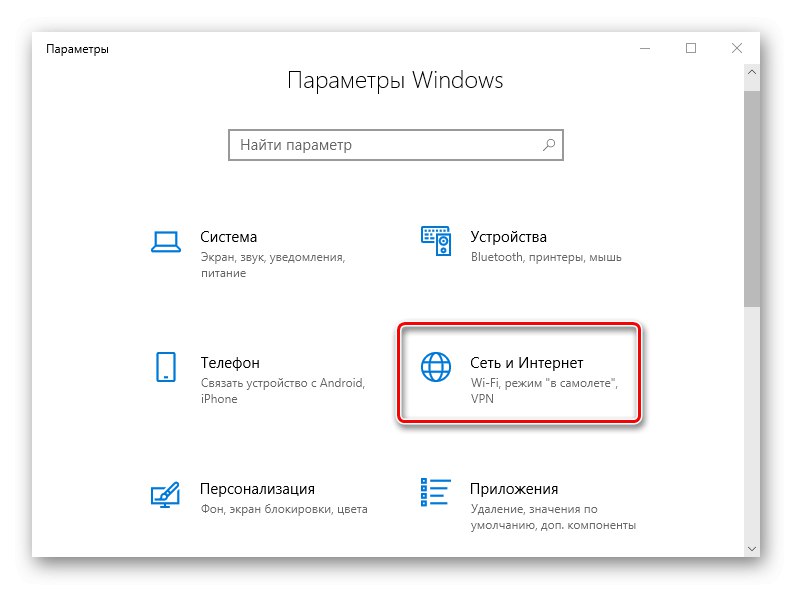
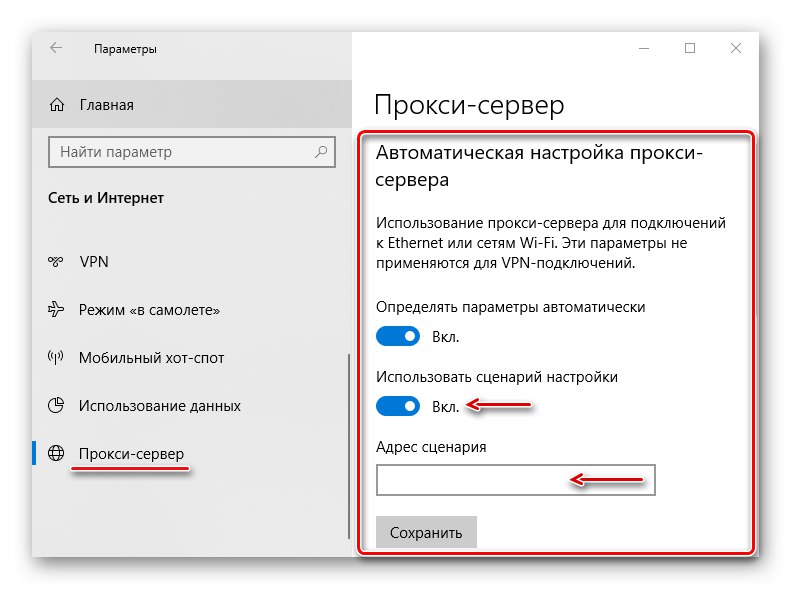
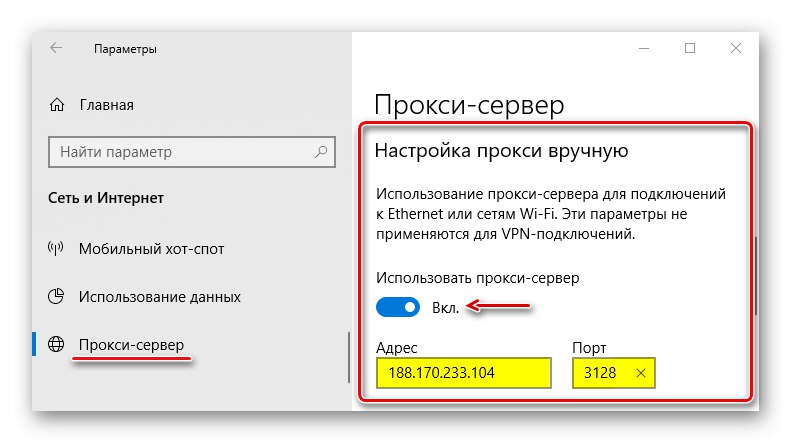
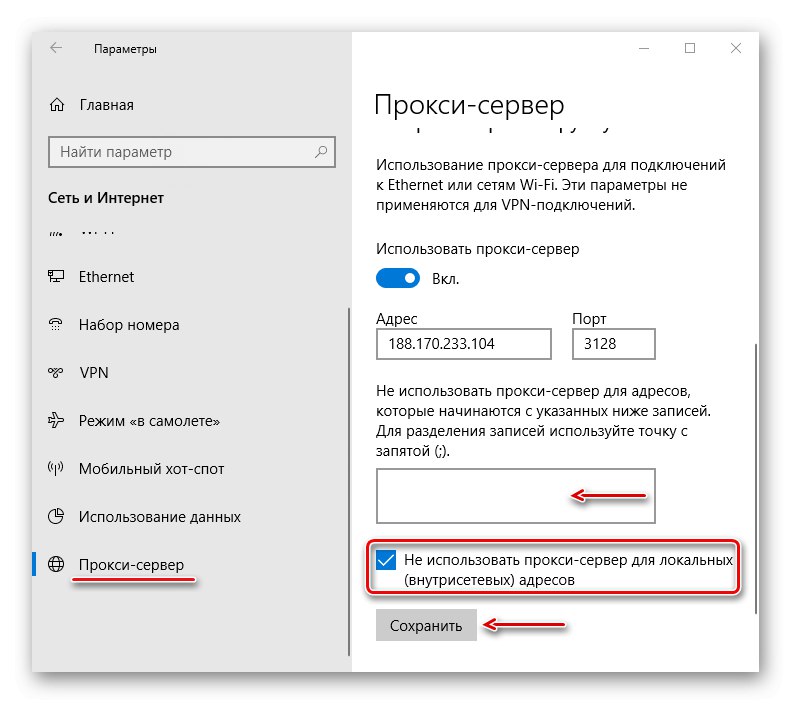
2. možnost: omrežne nastavitve
Druga možnost vključuje namestitev strežnika proxy v omrežnih lastnostih sistema Windows 10. V tem primeru je nastavitev lahko naprednejša.
- Bližnjica na tipkovnici Win + R okno za klic "Zaženi", vnesite ukaz
inetcpl.cplin kliknite "V REDU".![Klicanje omrežnih nastavitev sistema Windows 10]()
Preberite tudi: Klic snap-a Run v operacijskem sistemu Windows 10
- Odprite zavihek "Povezave" in pritisnite "Konfiguracija omrežja".
- V bloku "Proxy strežnik" označi element "Uporabi proxy strežnik za lokalne povezave"potem "Ne uporabljaj proxy strežnika za lokalne naslove" in kliknite "Dodatno".
- Za vsako vrsto protokola je mogoče dodeliti različne strežnike za posredovanje. Če želite uporabiti enega posrednika, postavite kljukico nasproti ustreznega elementa. Spodaj, ločene s podpičji, lahko na seznam izjem dodate naslove, za katere vam ni treba uporabiti posredovalnega strežnika. Potisni "V REDU".
![Dodatne ročne nastavitve proxyja]()
V naslednjem oknu kliknite "V REDU" in zaprite okno z nastavitvami.
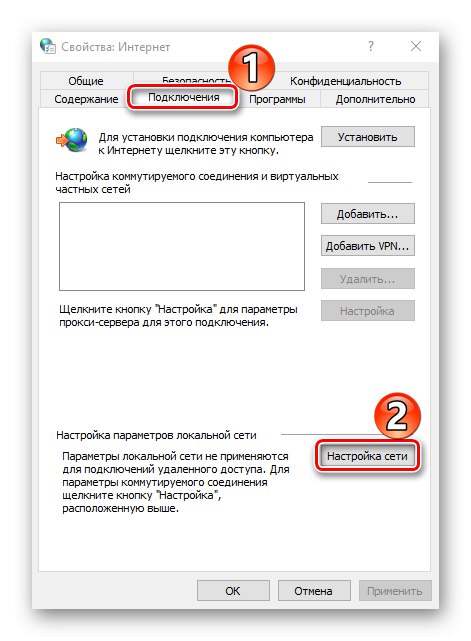
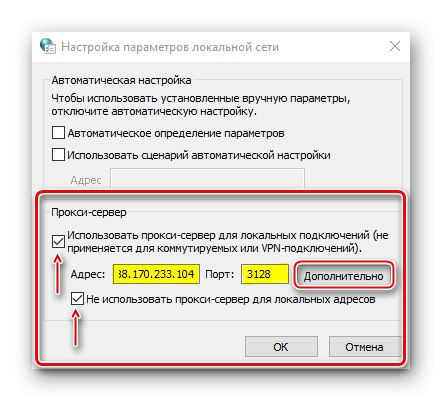
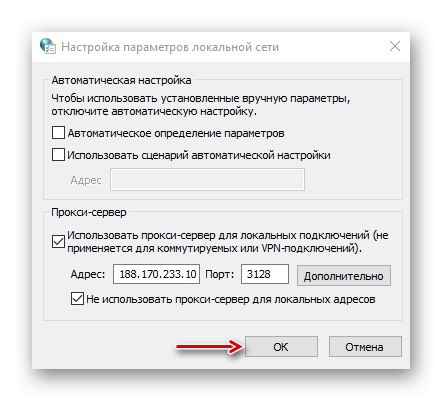
O dodatnih metodah namestitve proxyja v brskalnike in programe ter o tem, kako ga konfigurirati s posebno programsko opremo, smo podrobneje pisali v drugem članku.
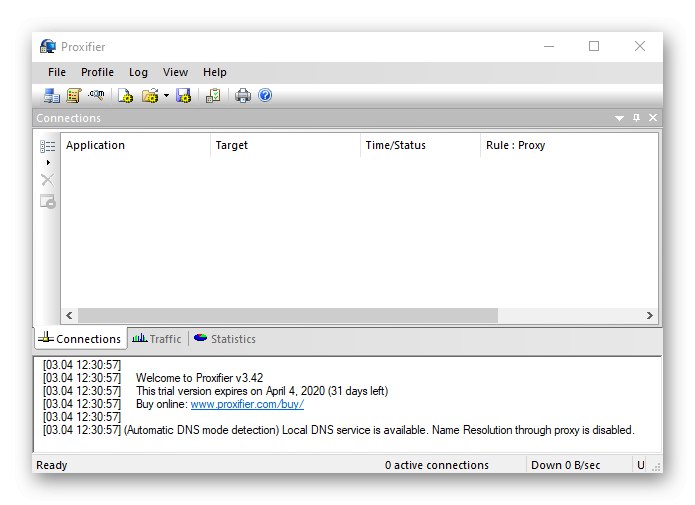
Več podrobnosti: Konfiguriranje povezave prek proxy strežnika
Če je v brskalniku nameščena in aktivirana razširitev proxy, strežnik proxy, konfiguriran v sistemu Windows 10, ne bo deloval. V tem primeru onemogočite ali odstranite dodatek. Navodila za to na primeru brskalnika Google Chrome in Yandex so opisana v ločenih člankih.
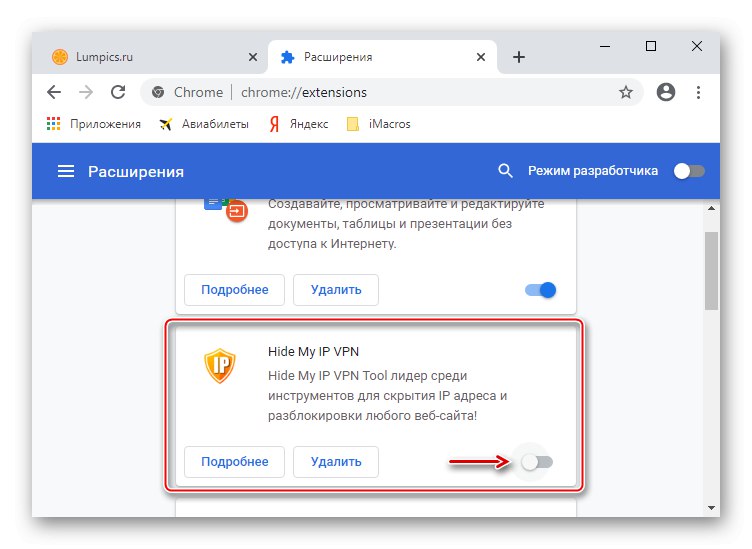
Več podrobnosti:
Kako onemogočiti razširitev v brskalniku Google Chrome
Kako odstraniti razširitev v brskalnikih Google chrome, Brskalnik Yandex
Zdaj veste, kako nastaviti proxy strežnik v sistemu Windows 10. Toda kljub prednostim ima tehnologija slabosti. Zlonamerna programska oprema lahko na primer samostojno spreminja svoje nastavitve, zaradi česar se lahko strani počasneje nalagajo, nekatera mesta pa se sploh ne odprejo. Če opazite te spremembe, onemogočite strežnik proxy tako, da izvedete obratna dejanja, opisana v četrtem in tretjem koraku iz prve in druge metode, nato pa skenirajte sistem protivirusni program.